Androidタブレットを買わずに済まそう♪
iPhoneを母艦にしてHuawei Watchを使っても色々制限があってやっぱ面白くない。FaceもHuawei Watchに標準で良いのもあるけど、
また、Android Wearで幾つか付いてくるけど、
やっぱGoogle Playやネット上に転がっている凄まじい数のFaceから選択したい!!
だって眼を引くようなFaceがいっぱいあるんだもん。
ということで、安価なAndroidタブレットを探してみたけど、
それなりのモノを買おうとすると、それなりの値段が付いていて、
買うのがもったいない。。。
買おうか、どうしようかと数日間考えていると、
ふと、ずっと前にPCのデュアルブートでAndroidを動かしたことを思い出した。
で、「そうだ、仮想マシンでAndroidを動かしてみよう!!」という結論に至った。
PC版のAndroidは「Android-x86」が公開されている。
仮想マシンはフリーなモノで「VirtualBox」が公開されている。
では、やってみよう!
1.VirtualBoxのインストール
最新版の5.0.24をゲットしてインストール。
エラーが出てインストールが完了しない。。。
Oracle VM Virtualbox 5.0.x Setup Wizard ended prematurely
Installation failed! Error:インストール中に致命的なエラーが発生しました。
一つ前のバージョンの最終版4.3.38をゲットしてインストール。
今度はバッチリインストール完了!!
とりあえずこれで進めよう^_^;
2.Android-x86のインストール
安定版の最終バージョン4.4-r5をゲットした。
まず、VirtualBoxの環境設定を行う。
こんな感じで設定してみた。
そして、CDにAndroid-x86のISOファイルをセットして起動!!
ありゃ??ブート中にエラー停止になってしまった。。。
バージョン4.4-r4も試してみたが変わらない。。。
2.Android-x86のインストール
安定版の最終バージョン4.4-r5をゲットした。
まず、VirtualBoxの環境設定を行う。
こんな感じで設定してみた。
オペレーティングシステム、メモリ、ブート順、ネットワークを有効にしてみた。
そして、CDにAndroid-x86のISOファイルをセットして起動!!
ハードディスクに突っ込むよ。
ありゃ??ブート中にエラー停止になってしまった。。。
バージョン4.4-r4も試してみたが変わらない。。。
VirtualBoxのパラメタを色々イジってみたけど変わらない。。。
ということで、Google先生に聞いてみた。
VirtualBoxでAndroidが起動しなかったときにやったこと
との回答を得たので、早速試してみました。
で、再起動してみると。。。
バッチリ、ブートしました。ありがとうございます。
ハードディスクに導入することを指定して無事インストール完了!!
ということで、Google先生に聞いてみた。
VirtualBoxでAndroidが起動しなかったときにやったこと
との回答を得たので、早速試してみました。
Intel VT(Intel Virtualization Technology)を有効にした
で、再起動してみると。。。
バッチリ、ブートしました。ありがとうございます。
ハードディスクに導入することを指定して無事インストール完了!!
Android-x86をブートしてみる。
やったね!
ロゴが出て、言語を選択して、メニューが表示されました(^^)v
3.調整
3.1.マウスが使えない
無事起動しましたが、
「ようこそ」画面でマウスが使えないことが分かった。。。
VirtualBoxに「ポインティングデバイス」の設定があるのでイジってみた。
初期値の「USBタブレット」から
「PS/2 マウス」に変更してみたら使えるようになったよ。
3.2.ネットワークが遅い
ブートしたらお決まり事でマイアプリの更新をします。
これが、やたらめったら遅いじゃん。。。(T_T)
いつまでもダウンロードが終わらない。
ネットワークに問題がありそうなので、
VirtualBoxのネットワーク設定をイジってみた。
アダプタタイプを初期値の「PCnet-FAST III」から
「Intel PRO/1000 MT Desktop (8254OEM)」に変更してみたら
スカッっとダウンロードできるようになったよ。
最終的にVirtualBoxの設定はこんな感じ。
ちゃんとAndroidマシンができちゃいました(^^)v
とりあえず、ここまで。
やったね!
ロゴが出て、言語を選択して、メニューが表示されました(^^)v
3.調整
3.1.マウスが使えない
無事起動しましたが、
「ようこそ」画面でマウスが使えないことが分かった。。。
VirtualBoxに「ポインティングデバイス」の設定があるのでイジってみた。
初期値の「USBタブレット」から
「PS/2 マウス」に変更してみたら使えるようになったよ。
3.2.ネットワークが遅い
ブートしたらお決まり事でマイアプリの更新をします。
これが、やたらめったら遅いじゃん。。。(T_T)
いつまでもダウンロードが終わらない。
ネットワークに問題がありそうなので、
VirtualBoxのネットワーク設定をイジってみた。
アダプタタイプを初期値の「PCnet-FAST III」から
「Intel PRO/1000 MT Desktop (8254OEM)」に変更してみたら
スカッっとダウンロードできるようになったよ。
最終的にVirtualBoxの設定はこんな感じ。
ちゃんとAndroidマシンができちゃいました(^^)v
とりあえず、ここまで。











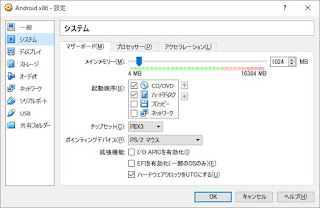




0 件のコメント:
コメントを投稿